Sommario
Scoprite le cause e le soluzioni pratiche per superare il problema dello schermo nero o bianco e avviare il vostro iPhone senza intoppi.
Parte 1: Possibili motivi per cui l'iPhone non si accende

1. Hardware
Se il pulsante di accensione è bloccato o non reagisce, il relativo iPhone non si accenderà dopo lo spegnimento. Se ti trovi in una situazione del genere, chiedi aiuto all’Apple Store.
Se il monitor non funziona, gli utenti sentiranno solo il suono ma il monitor sarà ancora nero. In questo momento, gli utenti dovrebbero gestire il dispositivo in modo professionale.
Un motivo comune per cui l’iPhone non si avvia è una batteria esaurita. Se la batteria si scarica del tutto, l’iPhone si spegne e sarà necessario collegarlo a un alimentatore. Una batteria debole può causare anche lo schermo nero.
-“, è necessario inviare il dispositivo a un tecnico qualificato per controlli e riparazioni.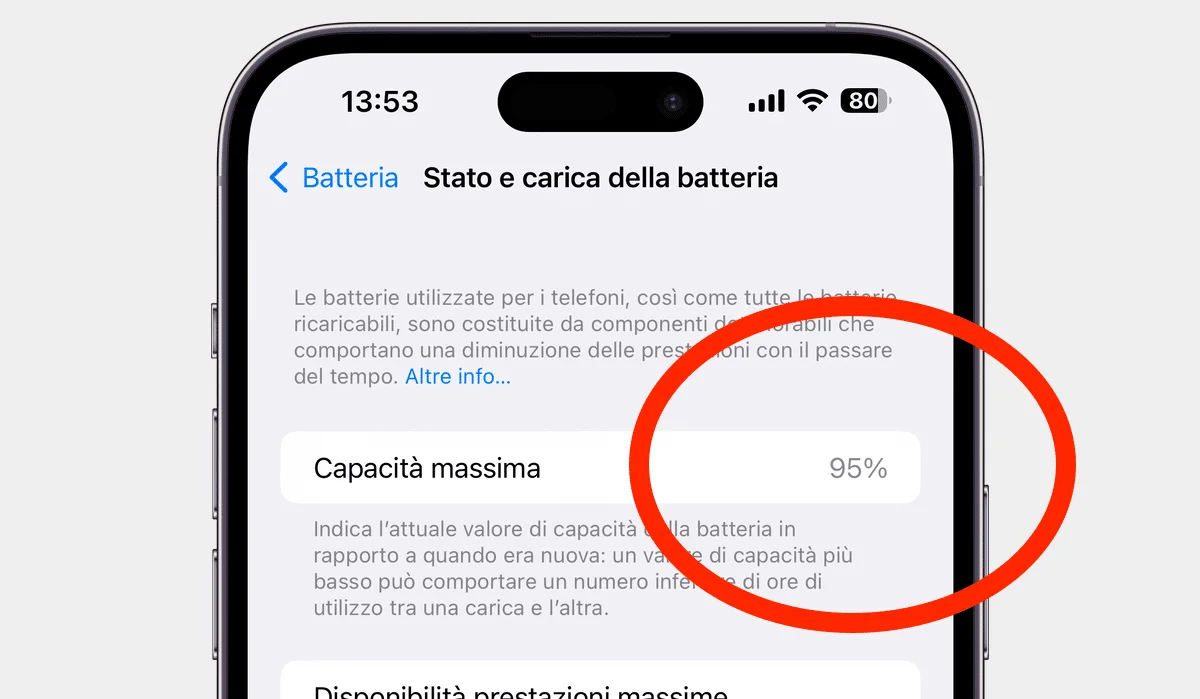
2. Software
Un aggiornamento non riuscito o dati di sistema corrotti possono causare il mancato avvio dell’iPhone. In caso di problemi di sistema, Renee iPassFix può aiutarti a risolverli ripristinando il dispositivo. Consulta la Parte 2 per istruzioni dettagliate.
- Schermo completamente nero, blu o rosso.
- Riavvii continui del dispositivo.
- Batteria che si esaurisce in maniera rapida o non uniforme.
Parte 2: Soluzioni per le cause del sistema: Renee iPassFix

Rimuovere password Anche se non può essere avviato, la password può essere cancellata con una chiave.
Risolvi i problemi del sistema iOS Compresi iPhone/iPad bloccati in modalità di ripristino, modalità DFU, riavvio ripetuto, ecc.
Ripristina Nel caso in cui non possa essere acceso normalmente, può essere ripristinato allo stato originale con una chiave.
Dispositivo di supporto Compatibile con tutti i modelli di iPhone, iPad e iPod touch.
Forte compatibilità Completamente compatibile con l'ultima versione di iOS.
Rimuovere password Anche se non può essere avviato, la password può essere cancellata con una chiave.
Risolvi i problemi del sistema iOS Compresi iPhone/iPad bloccati in modalità di ripristino, modalità DFU, riavvio ripetuto, ecc.
Ripristina Nel caso in cui non possa essere acceso normalmente, può essere ripristinato allo stato originale con una chiave.
ScaricaScaricaScaricaGià 800 persone l'hanno scaricato!1. Scarica e installa Renee iPassFix, quindi aprilo.
2. Collega il tuo iPhone al computer tramite cavo. Fare clic su [ Fix Device ].
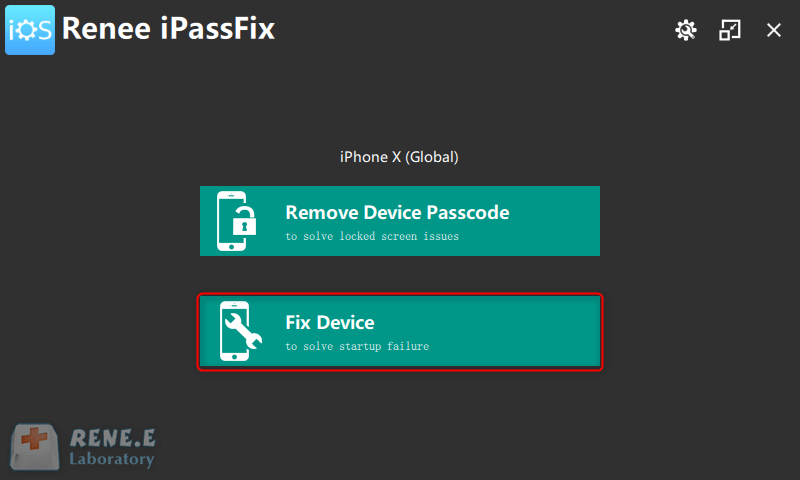
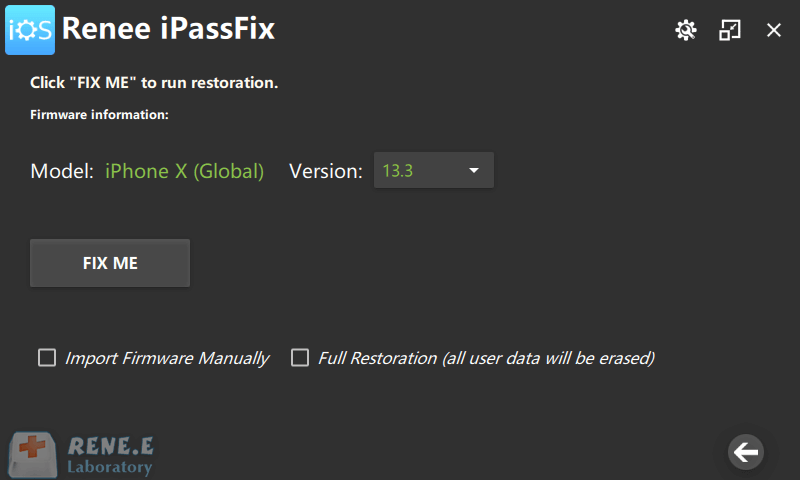
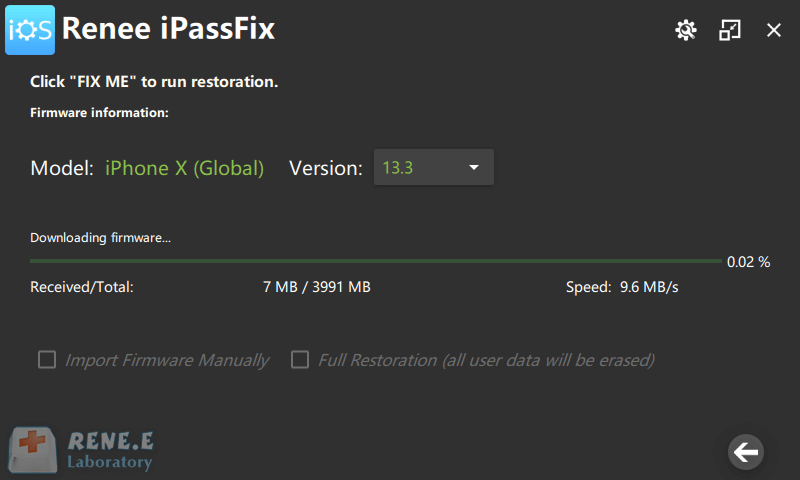
Parte 3: Metodi per risolvere i problemi di avvio dell'iPhone
1. Riavvio forzato
Riavvio forzato per diversi modelli di iPhone:
iPhone 8 o successivi: premi e rilascia rapidamente il pulsante Volume su, poi il Volume giù. Tieni premuto il pulsante laterale fino a quando appare il logo Apple.
iPhone 7 e 7 Plus: premi e mantieni premuti contemporaneamente il pulsante superiore (o laterale) e il Volume giù fino a visualizzare il logo Apple.
iPhone 6s e precedenti con pulsante Home: premi e mantieni premuti contemporaneamente il pulsante Home e il superiore (o laterale) fino a quando non appare il logo Apple.
2. Carica l'iPhone per oltre 30 minuti
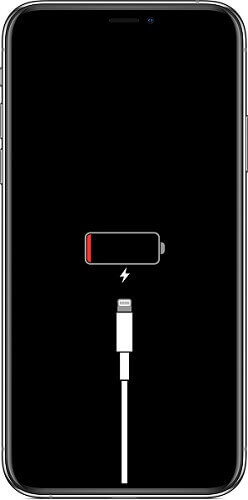
3. Modalità di recupero
1. Apri iTunes sul tuo computer e connetti l’iPhone con il cavo USB.
2. Attiva la modalità di ripristino dell’iPhone:
- iPhone 8 o successivi: premi e rilascia il pulsante Volume su, poi il Volume giù. Tieni premuto il pulsante laterale fino alla schermata di ripristino.
- iPhone 7/7 Plus: premi contemporaneamente i pulsanti Volume giù e superiore (o laterale) fino alla schermata di ripristino.
- iPhone 6s o precedenti: premi insieme i pulsanti Home e superiore (o laterale) fino alla schermata di ripristino.
Apparirà la schermata di ripristino.
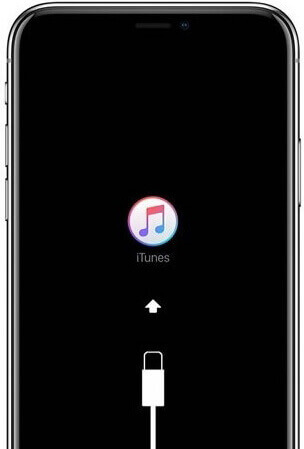
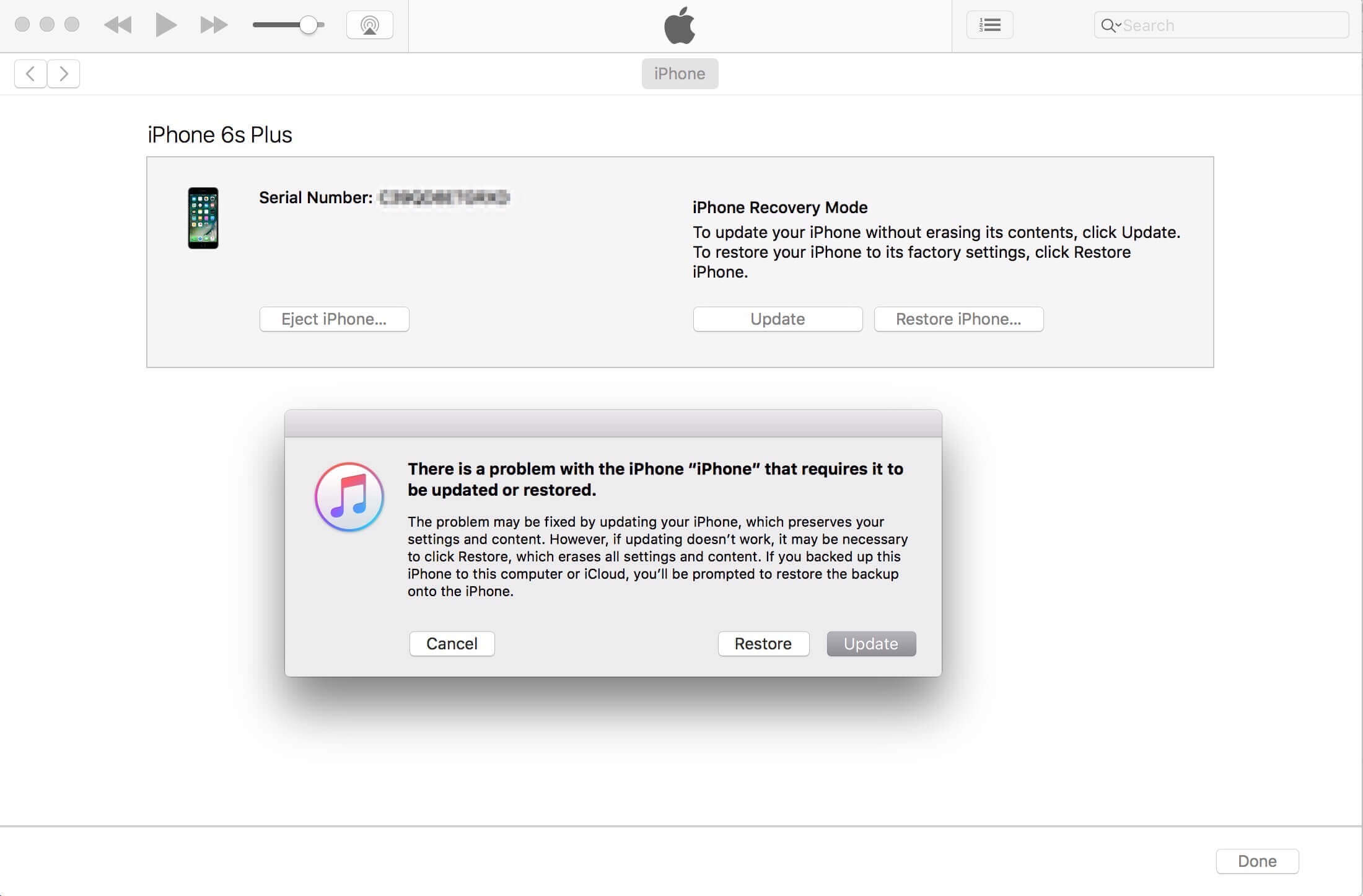
4. Modalità DFU
Per mettere l’iPhone in modalità DFU, segui le istruzioni specifiche per il modello del tuo dispositivo.
♥ Diversi iPhone hanno procedure diverse per entrare in modalità DFU.
Per iPhone 6s o precedenti:
- Spegni l’iPhone e connettilo al computer tramite cavo USB.
- Premi il tasto superiore (o laterale) per 3 secondi, poi tieni premuto anche il tasto Home. Mantieni entrambi i tasti premuti per 10 secondi.
- Rilascia il tasto superiore (o laterale) e continua a tenere premuto il tasto Home per altri 5 secondi. Se lo schermo rimane nero e iTunes non mostra notifiche, il dispositivo è in modalità DFU.
- Spegni il dispositivo e connettilo al computer tramite cavo USB.
- Premi il pulsante superiore (o laterale) per 3 secondi e poi, senza rilasciarlo, premi il pulsante Volume giù. Mantieni premuti entrambi per 10 secondi.
- Rilascia il pulsante superiore (o laterale) ma continua a tenere premuto Volume giù per altri 5 secondi. Lo schermo rimarrà nero in modalità DFU. iTunes segnalerà di aver rilevato un dispositivo in modalità di ripristino se è aperto.
- Collega il dispositivo al computer con un cavo USB. Premi e rilascia rapidamente il pulsante Volume su e poi quello Volume giù.
- Mantieni premuto il pulsante laterale finché lo schermo non si spegne; poi premi e tieni premuto anche il pulsante Volume giù.
- Dopo 5 secondi, rilascia il pulsante laterale ma continua a tenere premuto il Volume giù.
- Lo schermo rimarrà nero indicando che il dispositivo è in modalità DFU. Se iTunes è aperto, riceverai un messaggio che indica che ha rilevato un dispositivo in modalità di ripristino.
- Clicca su “Recuperare” nella finestra popup di iTunes per iniziare il ripristino dell’iPhone in modalità DFU.
5. Contattare l'Apple Store

Rimuovere password Anche se non può essere avviato, la password può essere cancellata con una chiave.
Risolvi i problemi del sistema iOS Compresi iPhone/iPad bloccati in modalità di ripristino, modalità DFU, riavvio ripetuto, ecc.
Ripristina Nel caso in cui non possa essere acceso normalmente, può essere ripristinato allo stato originale con una chiave.
Dispositivo di supporto Compatibile con tutti i modelli di iPhone, iPad e iPod touch.
Forte compatibilità Completamente compatibile con l'ultima versione di iOS.
Rimuovere password Anche se non può essere avviato, la password può essere cancellata con una chiave.
Risolvi i problemi del sistema iOS Compresi iPhone/iPad bloccati in modalità di ripristino, modalità DFU, riavvio ripetuto, ecc.
Ripristina Nel caso in cui non possa essere acceso normalmente, può essere ripristinato allo stato originale con una chiave.
ScaricaScaricaScaricaGià 800 persone l'hanno scaricato!

